Linux网络之Cobbler自动部署装机
Posted Zmac111
tags:
篇首语:本文由小常识网(cha138.com)小编为大家整理,主要介绍了Linux网络之Cobbler自动部署装机相关的知识,希望对你有一定的参考价值。
Linux网络之Cobbler自动部署装机
前言
Cobbler是一个使用Python开发的开源项目,通过将部署系统所涉及的所有服务集中在一起,来提供一个全自动批量快速建立linux系统的网络安装环境。
实验准备
(1)一台Linux服务器(Centos7系统)
(2)一台空白虚拟机
(3)需要连接上互联网,且虚拟机都使用NAT模式
(4)相关软件包:链接:https://pan.baidu.com/s/1Cl2H_cufGmbHCWfs_mObCQ 密码:desg
装机步骤
1.导入epel源
rpm -ivh epel-release-latest-7.noarch.rpm -安装依赖包
yum list -自动加载在线更新源
实操
使用在线yum源


2.安装Cobbler以及其相关服务软件包
yum install -y cobbler dhcp tftp-server pykickstart httpd rsync xinetd
注:
cobbler :用来快速建立Linux网络安装环境
dhcp :用来为空白主机自动分配IP地址
tftp-server :提供引导镜像文件的下载
pykickstart :实现无人值守安装
httpd :作为控制台程序运行
rsync :实现数据同步
xinetd :提供访问控制、加强的日志和资源管理功能

3.修改cobbler主配置文件
vim /etc/cobbler/settings
修改以下几项
next_server: 192.168.19.11 -指向tftp服务器的IP,即本机IP
server: 192.168.19.11 -指向cobbler服务器的IP,即本机IP
manage_dhcp: 1 -让cobbler管理dhcp服务
manage_rsync: 1 -让cobbler管理rsync服务
manage_tftpd: 1 -让cobbler管理tftp服务

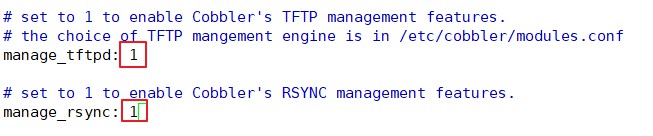

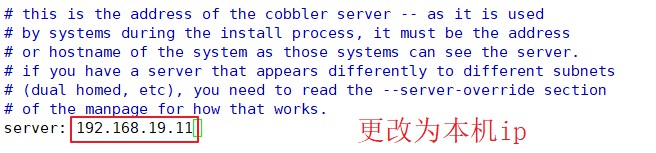
4.启动相关服务并关闭防火墙和selinux
systemctl start httpd.service -开启httpd服务
systemctl start cobblerd.service -开启cobbler服务
systemctl stop firewalld
setenforce 0

5.使用cobbler check 命令对Cobbler做检查设置,查询还需要更改配置的项目
cobbler check
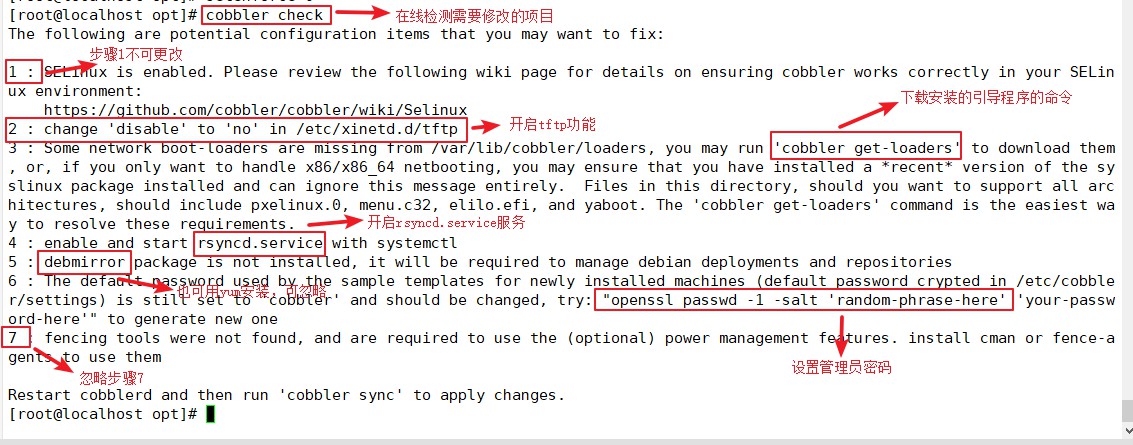
6.开启tftp服务和rsync服务
(1)修改tftp的配置文件
vim /etc/xinetd.d/tftp
disable = no
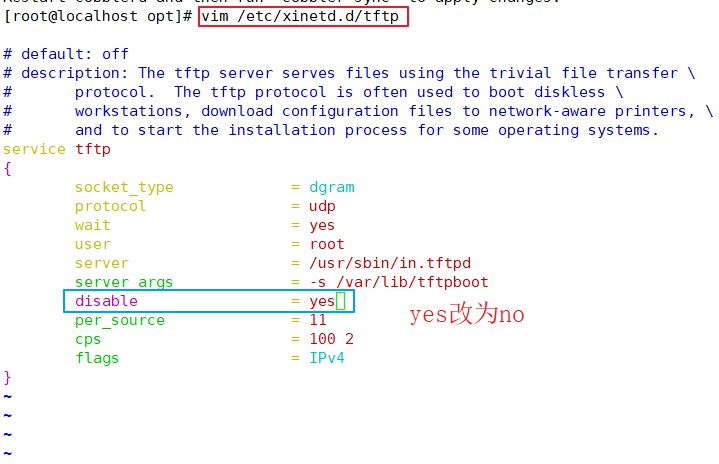
(2) 开启服务
systemctl restart xinetd.service
systemctl start rsyncd.service

7.下载引导操作系统文件
cobbler get-loaders
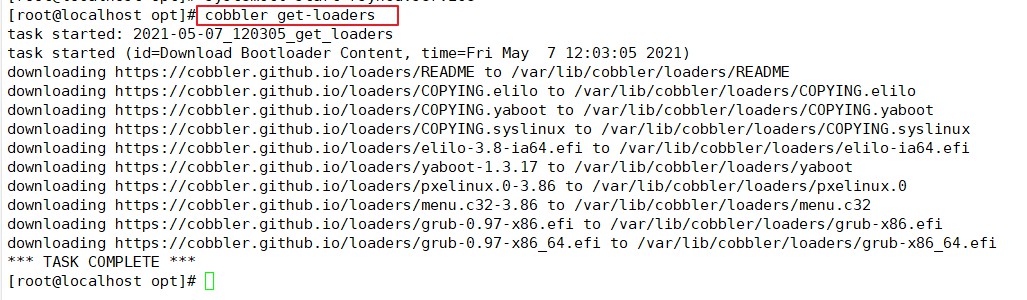
8.设置Cobbler用户初始密码
(1)使用盐值加密方式生成密钥
openssl passwd -1 -salt '123456' '123456'

(2)将生成的密钥加入Cobbler配置文件中
vim /etc/cobbler/settings
default_password_crypted: "$1$123456$wOSEtcyiP2N/IfIl15W6Z0" -将生成的秘钥替换这行“”里的内容
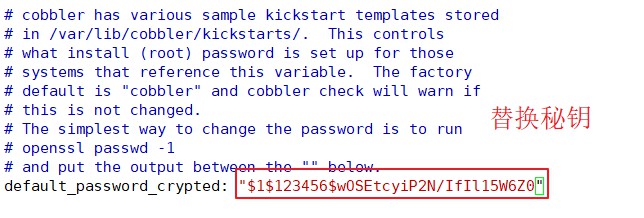
9.配置dhcp服务
(1)修改Cobbler管理dhcp服务的模板文件
vim /etc/cobbler/dhcp.template
subnet 192.168.19.0 netmask 255.255.255.0 {
option routers 192.168.19.2; -修改网关
option domain-name-servers 192.168.19.2; -修改DNS,如果网卡使用的是dhcp模式,可通过nslookup 127.0.0.1 | grep server 查询DNS地址
option subnet-mask 255.255.255.0;
range dynamic-bootp 192.168.19.100 192.168.19.200; -修改地址池
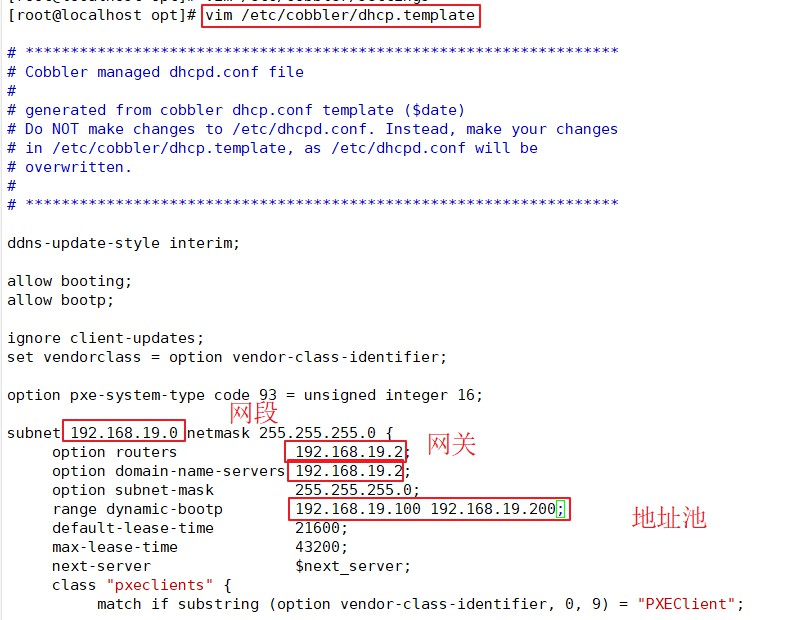
(2)将配置好的模板文件同步到DHCP服务的配置文件中
cobbler sync
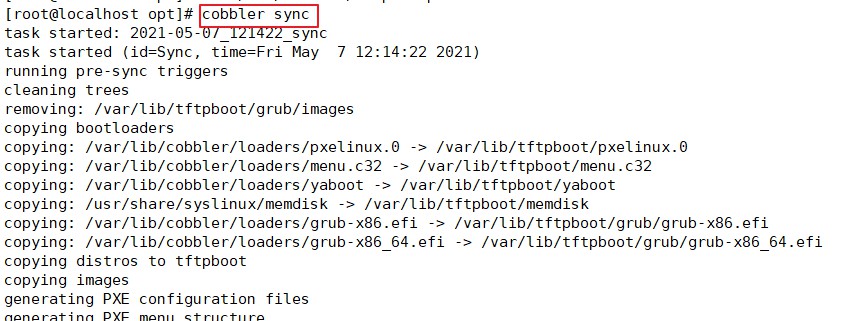
(3) 重启DHCP服务
systemctl restart dhcpd.service

10.导入ISO镜像文件
(1) 挂载镜像文件
mount /dev/sr0 /mnt
(2)导入iso镜像中的Linux 内核、初始化镜像文件
cobbler import --path=/mnt/ --name=CentOS-7-x86_64 --arch=x86_64
参数说明
--path 表示镜像所挂载的目录
--name 表示为安装源定义的名字
--atch 表示指定安装源的系统位数
默认导入存放路径为/var/www/cobbler/ks_mirror/CentOS-7-x86_64
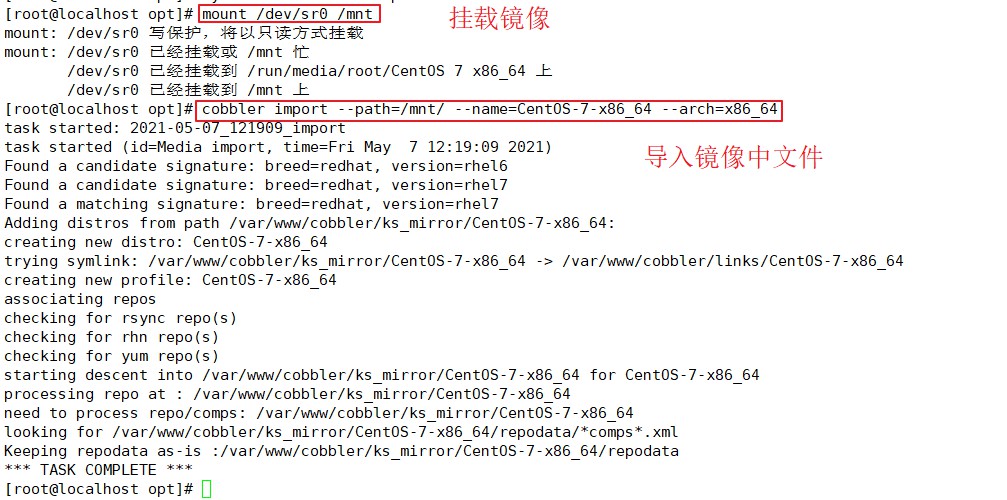
(3) 查看内核和初始化文件是否在在tftp-server 共享目录中
yum install -y tree -系统默认没有安装,需手动安装tree
tree /var/lib/tftpboot/images -查看文件是否存在
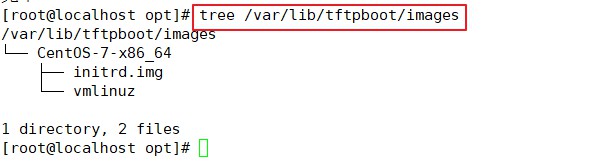
11.重启所有服务
systemctl restart cobblerd.service
systemctl restart dhcpd.service
systemctl restart xinetd.service
systemctl restart httpd.service

12.再用cobbler check 对Cobbler做检查设置
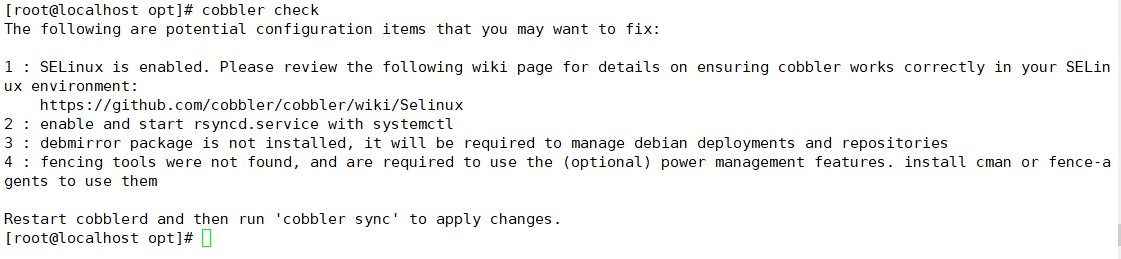
所有配置完成后开启空白主机即可自动安装系统
参考之前我写过的Linux虚拟机安装
注意点
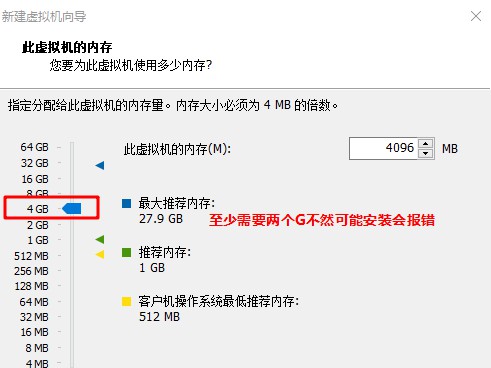
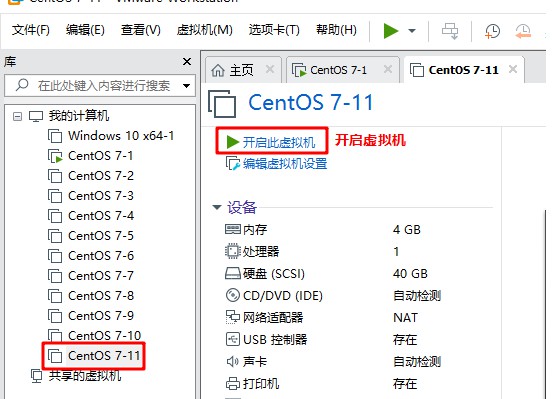
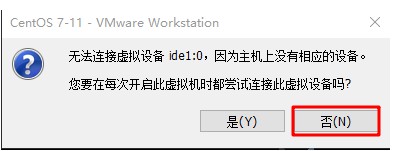
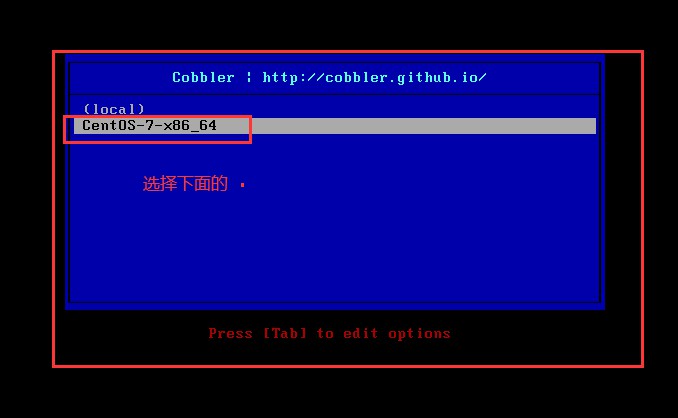
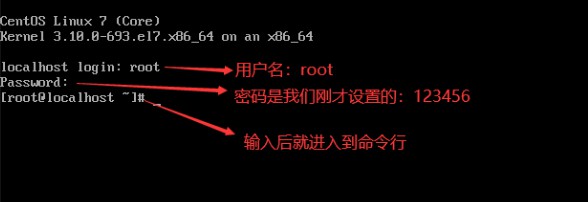
补充
如需图形化界面可自行手动安装
yum list
yum groupinstall "X Window System"
yum update grub2-common
yum install -y grub2-efi
yum install -y fwupdate
yum install https://dl.fedoraproject.org/pub/epel/epel-release-latest-7.noarch.rpm
yum groupinstall "GNOME Desktop"
ln -sf /lib/systemd/system/runlevel5.target /etc/systemd/system/default.target
reboot
以上是关于Linux网络之Cobbler自动部署装机的主要内容,如果未能解决你的问题,请参考以下文章